Для точного измерения периметра в AutoCAD необходимо использовать инструмент MEASUREGEOM. Этот инструмент позволяет вычислить длину всех линий и кривых, составляющих замкнутую форму, что важно для анализа объектов, например, при проектировании зданий или ландшафтов.
Перед измерением следует убедиться, что объект, для которого нужно вычислить периметр, является замкнутым контуром. Важно, чтобы все линии точно соединялись друг с другом, иначе результат будет неточным. Используйте команду JOIN, чтобы объединить отдельные линии в одну полилинию, если это необходимо.
Для запуска команды MEASUREGEOM введите её название в командной строке или выберите в меню соответствующую опцию. После активации команды AutoCAD предложит выбрать объекты для измерения. Для периметра замкнутого контура достаточно просто кликнуть на одну из линий. Результат будет отображён в командной строке, где указывается точная длина периметра.
При работе с кривыми, такими как окружности или дуги, важно помнить, что AutoCAD автоматически учитывает их форму и правильно рассчитывает длину. Если контур состоит из прямых и кривых, инструмент также суммирует длины всех элементов, что делает измерение периметра простым и быстрым.
Выбор инструмента для измерения периметра в AutoCAD

Команда «MEASURE» позволяет измерить периметр замкнутого объекта. Чтобы воспользоваться этой командой, нужно выбрать объект, для которого требуется определить периметр, и выбрать соответствующий параметр измерения. Это даст точный результат в тех случаях, когда объект имеет правильную геометрическую форму, например, прямоугольник или многоугольник.
Команда «DISTANCE» идеально подходит для измерения расстояний между двумя точками, но для периметра замкнутых объектов этот метод не так удобен. Она лучше используется для получения линейных измерений на отдельных сегментах.
Если объект состоит из нескольких сегментов и является многоугольником, удобнее всего использовать инструмент «PLINE». Он позволяет определить периметр путём создания поли линии, которая точно повторяет контуры объекта. В результате, периметр будет вычислен автоматически, и можно сразу получить точное значение длины всех сторон объекта.
Также стоит учитывать, что в AutoCAD есть возможность использовать команду «AREA», которая позволяет не только вычислить площадь, но и получить периметр замкнутого объекта. После выполнения команды достаточно указать объект, и программа автоматически выведет необходимые данные.
Для точных измерений рекомендуется настроить масштаб чертежа и убедиться, что единицы измерения соответствуют требованиям проекта, что поможет избежать ошибок при расчётах.
Как измерить периметр замкнутого объекта с помощью команды MEASURE

Для измерения периметра замкнутого объекта в AutoCAD с помощью команды MEASURE, необходимо выполнить несколько простых шагов.
1. Активируйте команду MEASURE. Для этого введите команду MEASURE в командной строке или выберите её через меню «Размеры».
2. Убедитесь, что объект замкнут, то есть его контуры не прерываются. Это важно, так как команда MEASURE измеряет длину по замкнутому пути.
3. В командной строке будет предложено выбрать тип измерений. Для измерения периметра объекта выберите опцию Geometry, а затем Perimeter.
4. Укажите точку на объекте. AutoCAD автоматически рассчитает периметр замкнутого контура и отобразит результат в командной строке.
5. Если необходимо, измените настройки точности измерений, используя команду DIMSTYLE для корректного отображения результатов.
Важно помнить, что команда MEASURE удобна для объектов, состоящих из полилиний, многоугольников или других замкнутых контуров, и позволяет быстро получить точные данные без дополнительных вычислений.
Использование команды DI (диапазон) для расчета периметра

Команда DI в AutoCAD позволяет измерить расстояние между двумя точками на чертеже, что может быть полезно для расчета периметра объектов. Для выполнения этой операции достаточно выбрать две конечные точки объекта. Несмотря на свою простоту, DI не предназначена для измерения периметра сложных замкнутых контуров. Однако её можно эффективно использовать для расчета периметра простых фигур, таких как прямоугольники, линии или отдельные сегменты.
Для того чтобы измерить периметр с помощью команды DI, нужно следовать таким шагам:
1. Активируйте команду DI, набрав «DI» в командной строке или выбрав её в панели инструментов.
2. Укажите первую точку на чертеже, которая будет служить началом измерения.
3. Укажите вторую точку, чтобы AutoCAD вычислил расстояние между ними. Это будет один из сегментов периметра.
4. Повторите эти действия для всех сторон объекта, сложив все измеренные сегменты, вы получите периметр. Для замкнутых контуров это можно делать поочередно, от одной точки к другой, по направлению обхода фигуры.
Важно помнить, что для точных расчетов необходимо точно указывать точки. Погрешности в определении точек могут привести к ошибкам в расчете периметра. Также рекомендуется использовать привязки и объектные оси для повышения точности.
Определение точности измерений при расчете периметра

При расчете периметра в AutoCAD точность измерений зависит от нескольких факторов, которые напрямую влияют на итоговый результат. Чтобы гарантировать правильность расчетов, важно учитывать следующие аспекты.
- Уровень точности чертежа: В AutoCAD можно настроить единицы измерения и точность отображения данных. Убедитесь, что выбранная точность соответствует масштабу чертежа. Например, для архитектурных объектов часто используют точность до миллиметра, для инженерных расчетов – до десятков долей миллиметра.
- Использование команд для измерений: Для вычисления периметра наиболее часто используют команду
MEASUREилиDIMLINEAR. Каждая из этих команд имеет свои особенности в плане точности. Для получения точных данных используйтеDIMLINEARс заданными параметрами точности. - Погрешности при построении объектов: На точность периметра влияет качество построения объектов. Нечеткие линии или неправильное соединение сегментов могут вызвать отклонения в расчете. Для получения точных измерений нужно следить за корректностью геометрии.
- Параметры настройки сетки и осей: При настройке сетки (grid) и осей (snap) нужно выбирать значения, которые обеспечивают точность при проведении линий и измерений. Использование меньших шагов сетки позволяет избежать ошибок при прокладывании чертежа.
- Ошибки отображения: Иногда результат расчета периметра может быть искажен из-за некорректного отображения масштаба или ошибок при работе с нестандартными единицами измерения. Периодически проверяйте правильность отображения и пересчитывайте данные на актуальные единицы.
Следуя этим рекомендациям, можно значительно повысить точность измерений при расчете периметра, минимизируя погрешности, возникающие на разных этапах работы в AutoCAD.
Как учесть масштаб в чертеже при измерении периметра

При работе с чертежами в AutoCAD важно учитывать масштаб, чтобы правильно измерить периметр объектов. Проблемы возникают, когда значения на чертеже представлены не в реальных размерах, а в уменьшенном виде. Вот как можно учесть масштаб при измерении периметра:
- Понимание масштаба: Масштаб чертежа – это соотношение между реальным размером объекта и его изображением на чертеже. Например, масштаб 1:100 означает, что 1 единица на чертеже соответствует 100 единицам в реальности.
- Использование команды MEASURE: Для точных измерений периметра используйте команду MEASURE. Однако учитывая масштаб, результаты будут относительными, если масштаб не учтен должным образом.
- Коррекция измерений: Чтобы перевести измеренное значение в реальные размеры, нужно умножить результат на коэффициент масштаба. Например, для масштаба 1:100 умножьте измеренный периметр на 100.
- Проверка масштаба чертежа: Масштаб чертежа можно проверить через свойства вида или в параметрах слоев. Убедитесь, что масштаб указан верно перед началом измерений.
- Использование аннотативных объектов: Аннотативные объекты автоматически адаптируются к масштабу вида, что позволяет избежать дополнительных расчетов при изменении масштаба чертежа.
Правильное использование масштаба гарантирует, что измерения будут точными, и не возникнет ошибок при переводе значений в реальные размеры.
Как измерить периметр многоугольников и сложных контуров

Для измерения периметра многоугольников в AutoCAD используется команда MEASURE. Этот инструмент позволяет определить длину внешней границы объекта, включая все его стороны, независимо от сложности формы. Для правильного измерения необходимо следовать нескольким шагам.
1. Введите команду MEASURE в командной строке или выберите её из панели инструментов.
2. После активации команды выберите опцию R для режима измерения периметра.
3. Щелкните по объекту, для которого требуется измерить периметр. В случае многоугольника, периметр будет рассчитан по его внешним сторонам. Для сложных контуров, например, полилиний, результатом будет длина всей замкнутой линии.
4. Если объект состоит из нескольких элементов, таких как полилинии с изгибами, рекомендуется использовать команду JOIN, чтобы объединить все части в единую линию перед измерением. Это гарантирует, что периметр будет вычислен корректно.
5. После выбора объекта или линии, AutoCAD автоматически отобразит периметр в командной строке.
Если нужно измерить периметр более сложных объектов, состоящих из нескольких отдельных сегментов или замкнутых контуров, используйте команду BOUNDARY для создания замкнутой области, которая затем будет иметь свой периметр.
Важно помнить, что периметр вычисляется только для замкнутых объектов. Для измерений открытых контуров результат будет некорректным.
Использование дополнительных инструментов для автоматического вычисления периметра
В AutoCAD для автоматического вычисления периметра можно использовать несколько встроенных инструментов. Один из них – команда MEASURE, которая позволяет вычислять длину объектов на чертеже, включая периметры замкнутых контуров.
Для работы с командой MEASURE необходимо выбрать тип измерения «Периметр». После этого AutoCAD автоматически подсчитает длину линии или контуров, что особенно полезно при сложных геометрических формах.
Если необходимо вычислить периметр сложной формы, включающей несколько объектов, можно воспользоваться BOUNDARY. С помощью этой команды создается замкнутый контур по внешнему виду выбранных объектов, а затем можно быстро измерить периметр всего контура.
При работе с многоугольниками или другими сложными объектами также можно использовать POLYGON и HATCH для создания границ и контуров, что позволяет в дальнейшем быстро подсчитывать периметр с помощью тех же инструментов AREA или MEASURE.
Автоматизация вычислений периметра в AutoCAD значительно ускоряет процесс работы, особенно при проектировании сложных объектов. Важно помнить, что при изменении геометрии объекта нужно повторно запускать эти команды для актуализации данных.
Ошибки при измерении периметра и способы их предотвращения

Другая частая ошибка – неучет масштаба чертежа. Если чертеж не отмасштабирован должным образом, результат измерений может быть сильно искажен. Для предотвращения этого важно перед началом работы проверить настройки масштаба, особенно если работа ведется с несколькими файлами, где масштаб может отличаться. Использование команды UNITS для корректной настройки единиц измерений перед началом работы помогает избежать подобных ошибок.
Также встречается ошибка при измерении периметра сложных объектов с несколькими контурами. В этом случае команда PERIMETER может измерить периметр только одного контура, если они не объединены в единую форму. Чтобы избежать недоразумений, необходимо объединить объекты с помощью команды JOIN или следить за тем, чтобы все элементы были частью одного контура.
Еще одной ошибкой является пренебрежение точностью объектов. Иногда линии или дуги могут иметь небольшие отклонения от идеальной геометрии, что влияет на точность измерений. Для устранения этого рекомендуется использовать команду OVERKILL, которая позволяет очистить чертеж от лишних объектов и исправить небольшие погрешности в геометрии.
Наконец, ошибка возникает, когда при измерении периметра игнорируется ориентация объектов. В AutoCAD важно учитывать ориентацию чертежа, так как это влияет на точность выполнения измерений. Если объект расположен под наклоном, командой PERIMETER можно получить неправильные результаты, если не учитывать его наклон. Для исключения таких ошибок следует проверять угол наклона объекта и при необходимости корректировать его ориентацию с помощью команды ROTATE.
Вопрос-ответ:
Как правильно измерить периметр объекта в AutoCAD?
Для того чтобы измерить периметр в AutoCAD, нужно использовать команду «MEASURE» или инструмент «Измерение». Сначала выберите объект, периметр которого хотите измерить, затем укажите точку начала и завершения линии. AutoCAD автоматически рассчитает длину линий, образующих периметр, и отобразит результат в командной строке.
Какие настройки нужно учесть при измерении периметра в AutoCAD?
При измерении периметра важно убедиться, что у вас правильно настроены единицы измерения. Для этого откройте меню «Параметры» и проверьте настройки в разделе «Единицы». Также стоит обратить внимание на настройки точности, чтобы результаты измерений соответствовали необходимым стандартам для вашего проекта.
Почему AutoCAD не показывает периметр, когда я пытаюсь измерить объект?
Если AutoCAD не показывает периметр, возможно, вы используете неправильный инструмент или команда активирована некорректно. Убедитесь, что объект, периметр которого вы хотите измерить, является замкнутым контуром. Также проверьте, активен ли инструмент измерения периметра, и убедитесь, что вы выбрали правильную команду (например, «MEASURE» или «DIMLINEAR»). Если проблема сохраняется, попробуйте перезапустить программу или проверить наличие обновлений.
Можно ли измерить периметр сложной фигуры с несколькими углами в AutoCAD?
Да, можно. Для этого нужно использовать команду «MEASURE» или «DIM» для каждой отдельной стороны фигуры. После этого AutoCAD сложит длины всех сторон, и вы получите общий периметр. В случае сложных объектов рекомендуется использовать инструмент для замкнутых контуров, чтобы программа автоматически вычислила сумму длин всех сторон и показала итоговый результат.